Ellenőrzése a javascript kód segítségével hibakereső (windows)
Amikor a debugger?
A hibakereső segít megérteni, hogy miért részei a kód:
- nem hajtja végre, mivel várható;
- nem végeznek, amikor várható;
- elvégezni, ha ez nem várható.
A hibakereső felfüggeszti kódfuttatást lehetővé teszi, hogy hozzon létre egy biztonsági másolatot a blokkból, és ismételje meg őket, és azt is a lehetőséget, hogy elemezze a kód különböző szögekből, hogy megértsék:
Kezdve a hibakereső
Töltse le a problémás weblapot az Internet Explorer 11 és nyissa meg a fejlesztői eszközök F12 lenyomásával az F12 billentyűt, vagy adja meg a F12 Developer Tools az Eszközök menüben. Ahhoz, hogy a hibakereső eszköz, hibakereső, kattintson az ikonra, vagy nyomja meg a CTRL + 3.
A szerkezet a hibakereső
három területen állítható szélességű és magasságú jelennek az alapértelmezett hibakereső szerkezetét.
Futás a debug session
Háromféle módon lehet indítani egy hibakeresés ülésén.
- Beállítása töréspont. Amikor kódfuttatást eléri ezt a pontot, akkor adja meg a szünet üzemmódban a végrehajtás és lehet kezdeni, hogy végre a kód lépésről lépésre.
- Kezdeményezése megszakítást kódot. Kattintson a Mégse (két függőleges párhuzamos vonal) a felső része az alapok, vagy nyomja meg a CTRL + SHIFT + B A debugger leáll a kód futtatásakor az alábbi nyilatkozatot.
- Állítsa kivételek kezelése a lehetőséget, hogy ne végrehajtás amikor egy nem kezelt kivétel, és kövesse a weboldal forráskódját, amíg egy meccset kivétel.
Internet Explorer 11, az új eszköz - debugger - végzi hibakeresés, anélkül, hogy frissíteni kell az oldalt, és állapottartók. Így F12 eszköz csatlakoztatva maradhatnak a böngésző ablakot.
Munkamenet Flow Control
Miután a hibakereső eléri a töréspontot, és készen áll a folytatásra, akkor a végrehajtás ellenőrzése jelvények eldönteni, mi a teendő.
Az ikonok (balról jobbra):
- Folytatás (F5 vagy F8). Kilépés szünet végrehajtás és a végrehajtást, amíg a következő töréspont. Az összegző frissítés csomag az Internet Explorer Security Systems (KB2976627) hozzá egy új funkció: a megtartása az F5 billentyű fog mozogni az előző hiányosságok, amíg a gomb elengedésekor.
- Megszakítás (CTRL + SHIFT + B). Megáll az alábbi nyilatkozatot.
- Step Into (F11). Állítsa be a függvényhívás, vagy az átmenetet a következő nyilatkozatot hiányában funkciót.
- Step Over (F10). Megkerülve a hívó funkció vagy az átmenet a következő nyilatkozatot hiányában funkciót.
- Step Out (SHIFT + F11). Kimenete az aktuális funkció és a hívó a hívó függvényben.
- Megállás egy új munkavégző folyamat (CTRL + SHIFT + W). Megáll végrehajtása, amikor egy új munkavégző folyamat Web.
- Kivétel Management (CTRL + SHIFT + E).
Alapértelmezésben kivételek figyelmen kívül hagyja, és egyszerűen rögzíteni a konzol log. Lehetőség van megszakítani a végrehajtását, vagy csak azok kivételek, amelyek nem kezelik rakodók próbálja kivételek. elkapni a kódban.
A formázás kódot olvashatóság
Két ikon a jogot az ikon Kivételek kezelése könnyebb olvasni nagy blokkok kódot a script.
- Minőségi nyomtatás funkció kap egy tömörített vagy rövidített kódblokkot és formázza meg az olvashatóság. kód
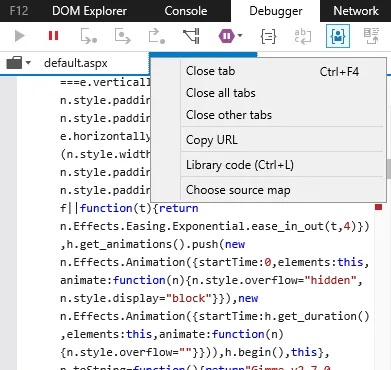
Az összehasonlítás nem tökéletes. Hívás halom és funkciói ellenőrök mutatja a változó nevét a lefordított kódban vagy sűrített hiszen végrehajtásához használt, és nem a forráskód. Ezen túlmenően, a minősége a forrás a megfelelő fájl függően változik, hogy milyen szoftver létrehozza azokat. Ha összehasonlítjuk a minősége befolyásolja a minőségi leképezőfájl.
Beállítás töréspontok és kezelése
Segítségével különböző pontok megadhatja debugger. hogy meg kell műveleteket végezni eléréséhez ezeket a pontokat.
- Hagyományos töréspont legkönnyebb telepíteni, ha egy sort az üzemeltető. Kattintson sora melletti szám a bal szélen a szürke mezőben a forgatókönyvet. Ez lesz egy pont, ami azt jelenti, hogy a töréspont megadása.
Összhangban több szereplők töréspont az egyes szereplők számára. Kattintson az üzemeltető a jobb egérgombbal, és állítson be egy töréspontot a helyi menüt, vagy helyezze a kurzort az üzemeltető, és nyomja meg az F9 billentyűt.
Kattintson a töréspont üzemeltető vagy a jobb egérgombbal, és válassza állapota a helyi menüből vagy az ALT + F9 billentyűkombinációt. Ami a párbeszédablakban adja meg a diákok> 20, és küldje állapotban. A töréspont szimbólum jelenik meg az A + és kódfuttatást megszakad, ha a feltétel a diákok> 20 kerül végrehajtásra.
Annak megállapítására, ezen a ponton, az üzemeltető, kattintson jobb egérgombbal, és válasszuk a Pontkövetés a helyi menüben. A párbeszédpanelen írjon be egy üzenetet abban a formátumban, amit használni fog console.log () parancs argumentum. Pont hozzáfér ugyanahhoz a helyi és globális változók, mint a kiválasztott operátor.
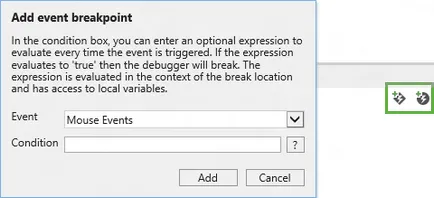
Terület „töréspont”
Eltekintve attól a ténytől, hogy a töréspontok mellett jelennek meg a területen a script nyilatkozatot. A teljes készlet ezeket a pontokat mutatja a töréspont.
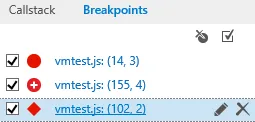
Kezelheti több pontot a töréspont. Ahhoz, hogy tiltsa le vagy törölje az összes pontot, jobb gombbal bárhol a pályán, és válassza ki a megfelelő parancsot a helyi menüből. Ugyanez parancsok állnak rendelkezésre ikonok a jobb felső sarokban a területen, valamint a bal és jobb oldalán az egyes töréspontok. Csattanó egyetlen töréspont a jobb gombbal, akkor megjelenik egy helyi menü parancsok állapot vagy nyomkövetési üzeneteket. amely lehetővé teszi, hogy módosítsa az üzenetet, vagy hogy egy pont feltételes töréspont.
A panel tud végezni számos nyoma kritikus pontok a különböző forgatókönyvek adatátvitel az oldalakon. Kattintson a kapcsolódó fájlnév töréspont, hogy a fájl területén tevékenykedő script, és menj a vonalon.
A Windows 8.1 frissítés a töréspontok mentett, és nem tűnik el, miután a böngésző bezárásakor. Ez azt jelenti, hogy nem kell kérni minden egyes alkalommal, amikor megnyitja a böngésző hibakeresés, de miután a hibakeresés, akkor lehet, hogy távolítsa el őket kézzel. A legegyszerűbb módon -, hogy nyit egy script fájlt, és akkor kattintson az összes eltávolítása a jobb felső részén a töréspontok.
Az összegző frissítés csomag az Internet Explorer Security Systems (KB2976627) hozzá egy új funkció: kiválaszthatja több töréspont technikák alkalmazásával CTRL + kattintson az egér, a SHIFT + kattintással vagy CTRL + V:
Ellenőrizze objektumok és változók
Miután töréspont és a kódot, a hibakereső rendszer többféle módon, hogy mi történik benne.
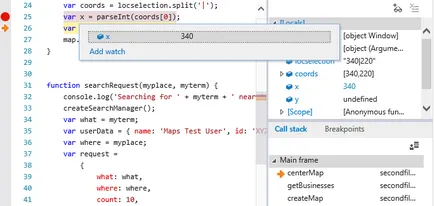
- Amikor a debugger felfüggeszti végrehajtását kódot az üzemeltető, vigye az egérmutatót a script minden változó, függvény, vagy a tárgy, hogy további információkat az overlay. Az egérrel lefelé overlay fúrni és vizsgálati tárgyak nagyjából ugyanaz, mint ha már regisztrált azokat a konzolra az eljárás DirXML ().
Válassza az Add Watch alján a overlay hozzá egy változót vagy objektumot referencia értékeket.
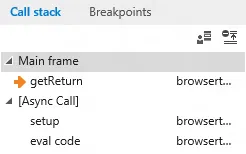
A fenti képen látható egy nagyon egyszerű aszinkron hívás jön létre az indításkor a következő kódot a konzolon.